热门标签
热门文章
- 1语音算法论文中frame-level,segment-level,utterance-level fearure
- 2阿里云产品介绍_阿里云产品 其他云
- 3情感分析的未来趋势:AI与人工智能的融合
- 4应用程序开发(ArkTS)_arkts单例模式
- 5Python之Django 基本使用_django python
- 6GPT-4:模型架构、训练方法与 Fine-tuning 详解_gpt4 finetune
- 7python 之jieba分词
- 8数据增强技术在智能客服中的应用:了解如何将数据集用于训练和评估智能客服模型_电商客服机器人训练数据集
- 9SAP 将smartforms的报表转成PDF_abap编程 smartforms 自动打印为pdf
- 10百度 文心一言 sdk 试用_wenxin-sdk-java
当前位置: article > 正文
Uipath Excel Application Scope详解
作者:繁依Fanyi0 | 2024-03-27 18:21:12
赞
踩
uipath excel application scope
学习目标:
熟悉Excel Application Scope
项目中经常发生的问题
Uipath RPA 在使用场景中对Excel 操作是非常频繁的,也是对复杂的Excel操作中往往最容易出现性能问题环节。RPA 执行Excel 出现的问题:
1.保存Excel 或执行Excel 文件时非常慢
2.For each 循环时,出现Excel 进程被占用
3.活动结束后,Excel 文件有空白的文件未被关闭
4.流程图文件涉及多个不同Excel 文件操作,excel 被占用
Excel Application Scope 属性详解
| 属性 | 描述 |
|---|---|
| Save changes | 自动保存每次修改的工作簿,默认是选择中,建议不勾选。自动保存:如果对工作簿500个单元格修改,每修改一个单元格,自动点击保存。不勾选后,500个单元格修改完成后,统一最后用Save 保存 |
| Read-only | 以只读模式打开,默认不勾选。如果只是读取,建议勾选 |
| InstanceCachePeriod | Excel进程保持活动时间,默认3秒。如果需在For Each 循环打开,建议将值修改为0,原因是下一次循环,而Excel 文件被占用导致错误 |
| MacroSetting | 当前Excel文件的宏级别,默认EnableAll |
| Workbook | 设置工作簿应用程序变量,供其他应用程序作用域使用 |
| Existingworkbook | 使用设置工作簿应用程序变量 |
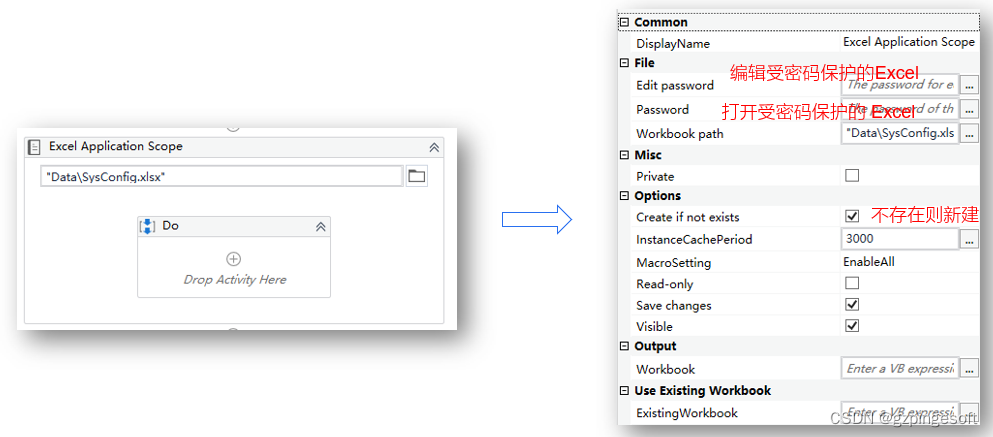
建议使用
打开多个Excel ,可采用嵌套方式,结合上述属性配置,如下图:
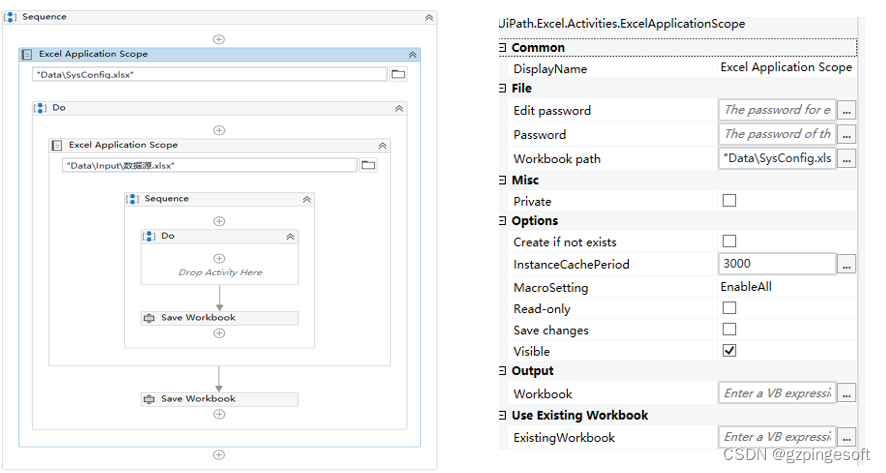
声明:本文内容由网友自发贡献,不代表【wpsshop博客】立场,版权归原作者所有,本站不承担相应法律责任。如您发现有侵权的内容,请联系我们。转载请注明出处:https://www.wpsshop.cn/w/繁依Fanyi0/article/detail/326158
推荐阅读
相关标签


